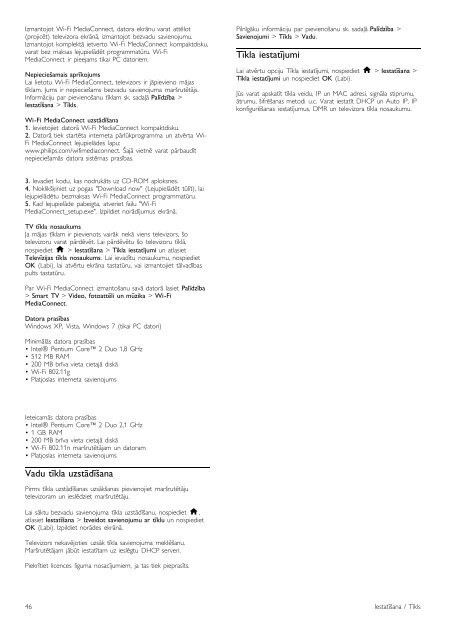Philips 8000 series Téléviseur LED Smart TV - Mode d’emploi - LAV
Philips 8000 series Téléviseur LED Smart TV - Mode d’emploi - LAV
Philips 8000 series Téléviseur LED Smart TV - Mode d’emploi - LAV
Create successful ePaper yourself
Turn your PDF publications into a flip-book with our unique Google optimized e-Paper software.
Izmantojot Wi-Fi MediaConnect, datora ekr!nu varat att"lot<br />
(projic"t) televizora ekr!n!, izmantojot bezvadu savienojumu.<br />
Izmantojot komplekt! ietverto Wi-Fi MediaConnect kompaktdisku,<br />
varat bez maksas lejupiel!d"t programmat#ru. Wi-Fi<br />
MediaConnect ir pieejams tikai PC datoriem.<br />
Nepiecie!amais apr"kojums<br />
Lai lietotu Wi-Fi MediaConnect, televizors ir j!pievieno m!jas<br />
t$klam. Jums ir nepiecie%ams bezvadu savienojuma mar%rut"t!js.<br />
Inform!ciju par pievieno%anu t$klam sk. sada&! Pal"dz"ba ><br />
Iestat"!ana > T"kls.<br />
Wi-Fi MediaConnect uzst#d"!ana<br />
1. Ievietojiet dator! Wi-Fi MediaConnect kompaktdisku.<br />
2. Dator! tiek start"ta interneta p!rl#kprogramma un atv"rta Wi-<br />
Fi MediaConnect lejupiel!des lapu:<br />
www.philips.com/wifimediaconnect. 'aj! vietn" varat p!rbaud$t<br />
nepiecie%am!s datora sist"mas pras$bas.<br />
Piln$g!ku inform!ciju par pievieno%anu sk. sada&! Pal"dz"ba ><br />
Savienojumi > T"kls > Vadu.<br />
T"kla iestat"jumi<br />
Lai atv"rtu opciju T$kla iestat$jumi, nospiediet h > Iestat"!ana ><br />
T"kla iestat"jumi un nospiediet OK (Labi).<br />
J#s varat apskat$t t$kla veidu, IP un MAC adresi, sign!la stiprumu,<br />
!trumu, %ifr"%anas metodi u.c. Varat iestat$t DHCP un Auto IP, IP<br />
konfigur"%anas iestat$jumus, DMR un televizora t$kla nosaukumu.<br />
3. Ievadiet kodu, kas nodruk!ts uz CD-ROM aploksnes.<br />
4. Noklik%(iniet uz pogas "Download now" (Lejupiel!d"t t#l$t), lai<br />
lejupiel!d"tu bezmaksas Wi-Fi MediaConnect programmat#ru.<br />
5. Kad lejupiel!de pabeigta, atveriet failu "Wi-Fi<br />
MediaConnect_setup.exe". Izpildiet nor!d$jumus ekr!n!.<br />
<strong>TV</strong> t"kla nosaukums<br />
Ja m!jas t$klam ir pievienots vair!k nek! viens televizors, %o<br />
televizoru varat p!rd"v"t. Lai p!rd"v"tu %o televizoru t$kl!,<br />
nospiediet h > Iestat"!ana > T"kla iestat"jumi un atlasiet<br />
Telev"zijas t"kla nosaukums. Lai ievad$tu nosaukumu, nospiediet<br />
OK (Labi), lai atv"rtu ekr!na tastat#ru, vai izmantojiet t!lvad$bas<br />
pults tastat#ru.<br />
Par Wi-Fi MediaConnect izmanto%anu sav! dator! lasiet Pal"dz"ba<br />
> <strong>Smart</strong> <strong>TV</strong> > Video, fotoatt$li un m%zika > Wi-Fi<br />
MediaConnect.<br />
Datora pras"bas<br />
Windows XP, Vista, Windows 7 (tikai PC datori)<br />
Minim!l!s datora pras$bas<br />
• Intel® Pentium Core 2 Duo 1,8 GHz<br />
• 512 MB RAM<br />
• 200 MB br$va vieta cietaj! disk!<br />
• Wi-Fi 802.11g<br />
• Platjoslas interneta savienojums<br />
Ieteicam!s datora pras$bas<br />
• Intel® Pentium Core 2 Duo 2,1 GHz<br />
• 1 GB RAM<br />
• 200 MB br$va vieta cietaj! disk!<br />
• Wi-Fi 802.11n mar%rut"t!jam un datoram<br />
• Platjoslas interneta savienojums<br />
Vadu t"kla uzst#d"!ana<br />
Pirms t$kla uzst!d$%anas uzs!k%anas pievienojiet mar%rut"t!ju<br />
televizoram un iesl"dziet mar%rut"t!ju.<br />
Lai s!ktu bezvadu savienojuma t$kla uzst!d$%anu, nospiediet h,<br />
atlasiet Iestat"!ana > Izveidot savienojumu ar t"klu un nospiediet<br />
OK (Labi). Izpildiet nor!des ekr!n!.<br />
Televizors nekav"joties uzs!k t$kla savienojuma mekl"%anu.<br />
Mar%rut"t!jam j!b#t iestat$tam uz iesl"gtu DHCP serveri.<br />
Piekr$tiet licences l$guma nosac$jumiem, ja tas tiek piepras$ts.<br />
46 Iestat$%ana / T$kls